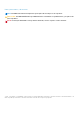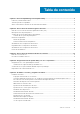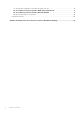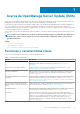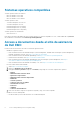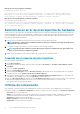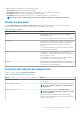Users Guide
Acerca del modo de interfaz gráfica de usuario
La interfaz gráfica de usuario (GUI) facilita un enfoque interactivo para realizar comparaciones y actualizaciones.
Puede utilizar la interfaz gráfica de usuario para:
• Ver el informe de comparación del sistema que muestra las versiones de los dispositivos inventariados del sistema, las versiones de los
DUP aplicables y los dispositivos que se deben actualizar.
• Realizar una actualización, degradación o una actualización de un conjunto de sistemas.
• Examinar el repositorio para ver los componentes admitidos de todas las plataformas en el SUU.
Temas:
• Inicio de SUU en un modo de interfaz gráfica del usuario (GUI)
• Mensajes de error de prerrequisitos
• Solución de un error de prerrequisitos de hardware
• Informe de comparación
• Actualización de los componentes del sistema
• Degradación de los componentes del sistema
• Actualización de los componentes del sistema
• Errores de actualización
Inicio de SUU en un modo de interfaz gráfica del
usuario (GUI)
Puede ejecutar SUU desde una ubicación de la red o desde la ubicación donde está montado el ISO de SUU. Para actualizar componentes
en varios sistemas:
1. Acceda al sistema en la red en la que esté instalado el SUU o elija la ruta de acceso donde está montado el ISO.
2. Para iniciar la interfaz gráfica de usuario de SUU, haga doble clic en el archivo suulauncher.exe.
Los componentes que se actualizarán se muestran en el Informe de comparación.
NOTA: El archivo suulauncher.exe solo es válido para los sistemas que ejecutan Microsoft Windows.
NOTA: El comando ./suu -g es válido para los sistemas que ejecutan Linux.
3. Haga clic en Actualizar, Actualización o Degradar .
NOTA:
Para actualizar todas las versiones de los componentes en una única sesión, seleccione Activar actualización
de un conjunto de sistemas antes de hacer clic en Actualización.
4. Haga clic en Sí para continuar o en No para cancelar.
Si hace clic en Sí, SUU mostrará el cuadro de diálogo Actualizar que muestra el progreso de la actualización o la degradación.
5. Haga clic en Aceptar cuando la actualización o la degradación hayan finalizado.
Las actualizaciones se muestran en el Informe de comparación.
Mensajes de error de prerrequisitos
Los mensajes de error y sus respectivas soluciones se muestran según se indica a continuación:
Mensaje de error de prerrequisitos de software
Prerequisite Failure Message:
Your system does not meet the required prerequisites for installing the DELL OpenManage software
component. Therefore, the row for the software component is disabled in the Comparison Report.
Click Continue to update the applicable hardware components.
2
Acerca del modo de interfaz gráfica de usuario 7